苹果的新Genmoji功能使您可以创建个性化表情符号,旨在完美符合您的表达需求,远远超越标准Unicode表情符号的局限。想要一个跳舞的宇航员表情符号或者一个吹风笛的狗吗?使用Genmoji,您可以实现这一切。

与固定的Unicode字符表情符号不同,Genmoji是通过设备上的人工智能动态生成的。它们在文本中无缝工作,在支持的应用程序(如信息和备忘录)中以内联表情符号字符的形式显示。您甚至可以根据“照片”应用中的人物创建Genmoji,使它们更加个性化和富有表现力。
要求和可用性
目前,Genmoji仅在iOS 18.2开发者beta版和公共beta测试版中可用。此功能还需要苹果的AI,这仅限于iPhone 15 Pro/Pro Max和iPhone 16系列型号。苹果的AI目前在欧盟地区不可用。
即使在支持的地区拥有兼容设备,您也需要加入Apple Intelligence功能的等候名单(设置 ➝ Apple Intelligence和Siri)。苹果会在访问权限获批时通知您。请注意,Apple Intelligence仅在您的iPhone和Siri设置为相同语言时可用。

苹果的AI在全球大多数地区的英语(美国)中可用,而iOS 18.2为英语(澳大利亚)、英语(加拿大)、英语(爱尔兰)、英语(新西兰)、英语(南非)和英语(英国)增加了支持。
兼容性
虽然Genmoji在iOS 18.2设备之间效果最佳,但它们也可以在运行iOS/iPadOS 18.1及更高版本的设备上查看,以及在运行macOS Sequoia 15.1及更高版本的Mac上查看。
在较旧的苹果设备或Android手机上,Genmoji以常规图像形式出现,而不是内联表情符号字符。第三方应用需要特别添加Genmoji支持,以便创建和正确显示这些自定义表情符号。
在信息中创建自定义表情符号
- 在信息中,开始一个对话或选择一个现有的对话。
- 点击键盘左下角的表情符号符号。
- 在表情符号搜索字段中,描述您所需的表情符号(或者,点击最右侧的彩色微笑表情符号,然后输入您的描述)。
- 点击 创建新表情符号。
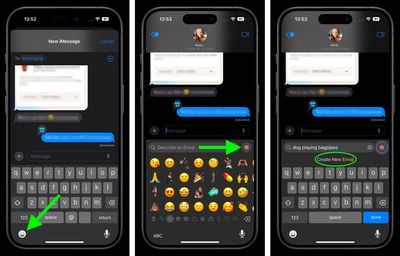

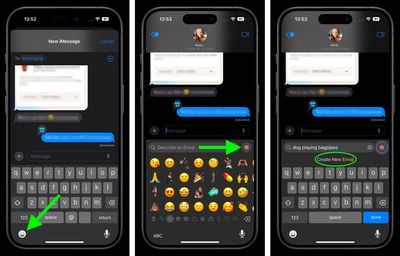

- 在新Genmoji屏幕上,稍等片刻,以等待变形的迷雾变成您的新表情符号。
- 当导航符号出现在表情符号下方时,向左滑动以预览您创建的替代版本。
- 点击省略号按钮为您的表情符号添加说明或将其保存为贴纸。您还可以使用点赞/点踩按钮向苹果提供反馈。
- 当您对选择感到满意时,点击 添加,然后点击蓝色箭头按钮发送您的新Genmoji。
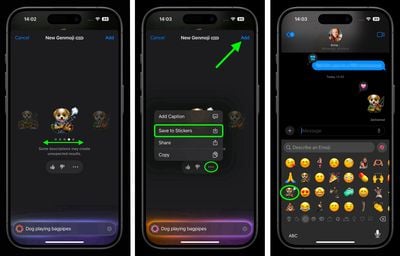

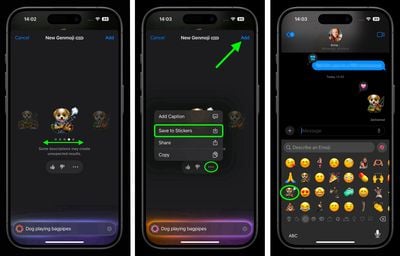

借助Genmoji,表情符号终于变得与您的想象力一样无限。不过,苹果仍然保持内容限制以确保适宜性。尽管如此,一旦您开始创建自定义表情符号,您可能会发现标准表情符号相对较为局限。预计苹果将在12月初发布iOS 18.2。
